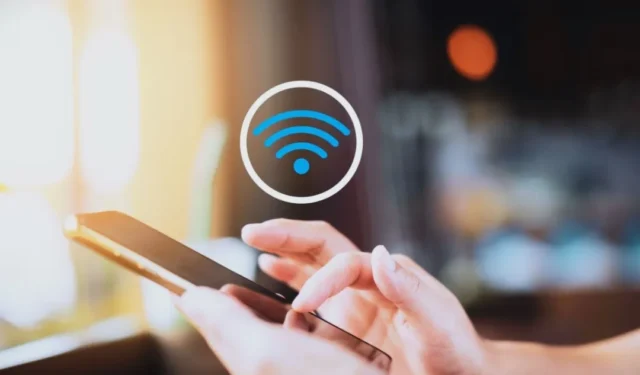
Samsung Galaxy スマートフォンではさまざまなことができますが、Wi-Fi がなければその真の機能は制限されます。 Samsung Galaxy スマートフォンをワイヤレス ネットワークに接続するのは通常は簡単ですが、何度試みても Wi-Fi がオンにならない場合があります。ただし、すぐに枯渇してしまうモバイル データだけに依存する必要はありません。ここでは、すぐに Wi-Fi ネットワークをオンにして接続するためのヒントをいくつか紹介します。
1.携帯電話を再起動します
One UI に関連する一時的な不具合により、Samsung Galaxy スマートフォンで Wi-Fi がオンにならない場合があります。ほとんどの場合、スマートフォンを再起動することでこのような問題を解決できます。したがって、まずそれを試してみる必要があります。
電源ボタンを長押しし、電源オフ オプションをタップします。携帯電話の電源が完全にオフになるまで待ってから、電源ボタンを長押しして再びオンにします。

2. 省電力モードをオフにする
Samsung スマートフォンの省電力モードをオンにすると、バッテリー寿命を延ばすためにバックグラウンド アクティビティが制限されます。ただし、この機能により、設定アプリまたはクイック設定パネルが誤動作し、Wi-Fi をオンにできなくなる場合があります。
携帯電話の省電力モードを無効にして、問題が解決するかどうかを確認してください。これを行うには、設定 アプリを開き、バッテリーに移動します。次に、省電力の横にあるトグルをオフにします。

3. Samsung Members アプリを使用して Wi-Fi をテストする
携帯電話の Samsung Members アプリを使用すると、デバイスで多数の診断テストを実行できます。これらのテストの 1 つは Wi-Fi 診断で、携帯電話の Wi-Fi 接続が適切に機能しているかどうかを確認するために使用できます。
1. スマートフォンで Samsung Members アプリを開きます。見つからない場合は、Galaxy ストアまたは Play ストアからアプリをダウンロードします。
2. [サポート] タブに移動し、 をタップします。 >電話診断。

3.Wi-Fi をタップし、アプリがスマートフォンの Wi-Fi をテストするまで待ちます。フィ。

4. Wi-Fi設定をリセットする
それでも Samsung スマートフォンで Wi-Fi をオンにできない場合は、すべての Wi-Fi 設定を工場出荷時のデフォルトにリセットすることを検討してください。これにより、保存されている Wi-Fi ネットワークとペアリングされた Bluetooth デバイスがすべて削除されることに注意してください。
1.設定 アプリを開き、下にスクロールして をクリックし、リセットを選択します。

2.Wi-Fi と Bluetooth の設定をリセット をタップし、設定をリセットボタンを押して確認します。

5. 1 つの UI を更新する
Samsung Galaxy スマートフォンでセーフ モードでも Wi-Fi が有効にならない場合、問題はバグのある One UI アップデートに関連している可能性があります。 Samsung のような企業は通常、これらの問題を迅速に検出し、アップデートで修正します。したがって、お使いの携帯電話にアップデートがあるかどうかを確認することをお勧めします。
設定 アプリを開き、ソフトウェア アップデート > に進みます。ダウンロードしてインストールします。スマートフォンを最新の One UI バージョンに更新すると、Wi-Fi をオンにできるようになります。

6. セーフモードを試してみる
Samsung スマートフォン上のサードパーティ製アプリまたはサービスの誤動作により、Wi-Fi がオンにならない可能性があります。この可能性を確認するには、次の手順を使用して携帯電話をセーフ モードで起動します。
1. 電源メニューが表示されるまで電源ボタンを押し続けます。
2. 電源オフ アイコンを長押しし、 をタップします。 セーフ モード (緑色のチェックマーク)。

携帯電話がセーフ モードで起動したら、Wi-Fi を再度オンにしてみてください。問題が発生しない場合は、サードパーティ製アプリのいずれかが問題の原因である可能性があります。その場合は、最近インストールしたアプリを削除して、Wi-Fi に支障をきたしているアプリを特定する必要があります。
7. キャッシュパーティションのワイプ
Samsung スマートフォンのキャッシュ パーティションをクリアすると、時間の経過とともにスマートフォンに蓄積された、問題を引き起こす可能性のあるキャッシュ データを削除できます。 Reddit 投稿で複数のユーザーが、この方法で Wi-Fi がオンにならない問題を解決したと報告しました。試してみることもできます。
1. 電源ボタンを長押しし、電源オフ オプションをタップしてオフにします。あなたの電話。
2. USB ケーブルを使用してスマートフォンを PC に接続します。
3. 接続したら、Samsung ロゴが表示されるまで電源ボタンと音量大ボタンを同時に押し続けます。
4. 音量小キーを使用して、キャッシュ パーティションのワイプ オプションを強調表示します。次に、電源ボタンを押して選択します。

5. 次に、音量小キーを使用して はい を選択し、 を押して確認します。電源ボタン

6. クリアすると、回復メニューが表示されます。 [今すぐシステムを再起動する] オプションを強調表示し、電源ボタンを押して確認します。

電話機が再起動したら、Wi-Fi を有効にして使用できるかどうかを確認します。
接続を復活させる
Samsung Galaxy スマートフォンで Wi-Fi をオンにできない場合、Wi-Fi 通話の使用、画面のキャスト、近くのデバイスとのファイル共有ができなくなります。 a>。このような状況がなくなり、上記のヒントのいずれかが Samsung Galaxy スマートフォンで通常どおり Wi-Fi をオンにするのに役立つことを願っています。



コメントを残す